
Concepto
Buscar
Utilice la opción de búsqueda para filtrar los objetos y variables en la Vista personalizada y en el Sistema de modo que no tenga que buscar por la larga lista de variables para localizar las que le interesa. Las búsquedas se realizan por carpeta. Puede buscar objetos y variables en una carpeta concreta.
Puede filtrar los objetos y las variables de la lista por los nombres escribiendo estos nombres en el cuadro Filtrar lista . Por ejemplo, si desea buscar todos los objetos con el nombre "chwstmp", escriba "chwstmp" en el cuadro Filtrar lista . En la lista se mostrarán solo los objetos y las variables cuyos nombres contengan "chwstmp".
También puede usar comodines para sustituir caracteres o combinaciones de caracteres en los nombres de objeto o las variables.
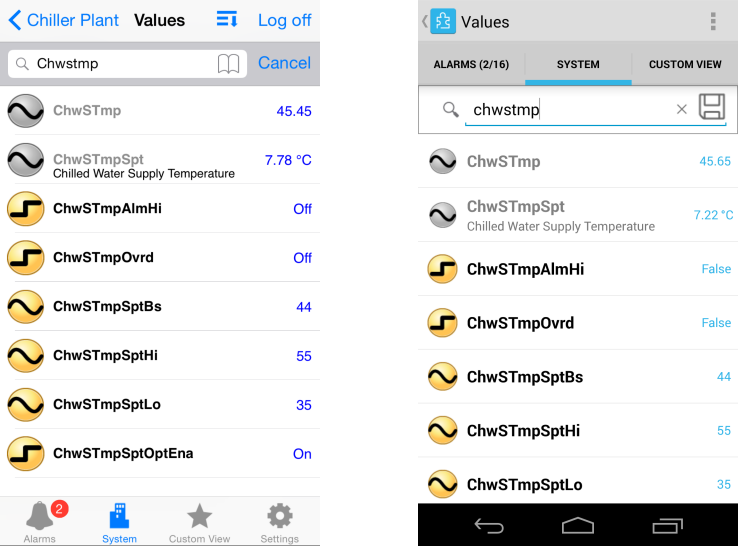
Búsqueda con comodines
Un comodín es uno o varios caracteres usados para simplificar el proceso de configuración de las condiciones de filtro. Los comodines sirven para sustituir caracteres o combinaciones de caracteres en los nombres de objeto o las variables. Puede usar comodines para filtrar la lista de objetos de la Vista Personalizada y del Sistema .
La función Filtrar lista admite tres comodines:
El asterisco (*) representa cualquier combinación de caracteres incluidos los espacios en blanco. El asterisco debe usarse si la cadena de texto que filtra contiene espacios en blanco. Por ejemplo, si desea filtrar los nombres de variable "Obtención de alarmas" o "Obtención de alarmas de temperatura", asegúrese de usar "*" al final o al principio de la palabra "Alarma".
El signo de interrogación (?) representa cualquier carácter simple.
La virgulilla “~” excluye caracteres.
Consultas de búsquedas guardadas y recientes
Las búsquedas más usadas pueden guardarse y volverse a utilizar. Se pueden borrar las búsquedas guardadas.
Las búsquedas aparecen en Consultas de búsquedas recientes solo cuando toca el icono de búsqueda en el teclado del iOS o de Android.

 Technician Tool Overview
Technician Tool Overview
 Guardar una búsqueda
Guardar una búsqueda